在 Outlook 中建立電子郵件訊息
重要: 新版和傳統版Windows 版 Outlook 的步驟可能會有所不同。 若要判斷您使用的 Outlook 版本,請尋找功能區中的 [檔案]。 如果沒有 [檔案] 選項,請依照 [新增 Outlook] 索引標籤下的步驟進行。 如果出現 [檔案] 選項,請選取 傳統版 Outlook 的索引標籤。
-
選取 [新增電子郵件] 或按 Ctrl + N。
![功能區中顯示 [新增郵件] 圖示的螢幕快照](https://support.content.office.net/zh-tw/media/66ab92cd-28af-49cd-baab-1f3ef484a83e.png)
提示: 如果您的功能表和功能區看起來不像這樣,您可能正在使用傳統版 Outlook。
-
如果在 Microsoft Outlook中設定了多個電子郵件帳戶, [寄件者] 會出現在新郵件的頂端,並顯示傳送郵件的帳戶。 若要變更帳戶,請選取 [ 寄件者] 下拉式清單,然後選擇帳戶。
-
在 [收件者]、[副本] 或 [密件副本] 方塊中輸入收件者的電子郵件地址或名稱。 請使用分號隔開多個收件者。
提示: 當您開始輸入收件者的名稱時,Outlook 會為您建議您之前曾寄送過電子郵件的人員名稱。 您最近傳送電子郵件的聯繫人會列為 「建議的聯繫人」。 您可以從清單中挑選名稱、輸入全名或電子郵件位址,或選取 [收件者]、[ 副本] 或 [ 密件抄 送] 從通訊簿中選取名稱或名稱。
若要從通訊簿中的清單中選取收件者的名稱,請選取 [收件者]、[ 副本] 或 [ 密件抄送],然後選擇您要的名稱。
我看不到 [密件副本] 方塊。 該如何開啟它?
密件抄送可能會在新郵件的 [ 收 件者] 行中顯示為連結。 選取連結以顯示方塊。 若要顯示此郵件和所有未來郵件的 [密件抄送] 方塊,請選 取 [設定 > 郵件 > 撰寫和回復]。 在 [郵件格式] 底下,選取 [ 永遠顯示密件抄送] 複選框。 如需密件抄送的詳細資訊,請參閱顯示、隱藏及檢視密件抄送 (密件抄送) 字段。
-
在 [ 新增主旨] 欄位中,輸入郵件的主旨。
-
按一下 [附加檔案],加上附件。 或按一下 [附加項目],附加 Outlook 項目,例如電子郵件、工作、連絡人或行事曆項目。
-
選 取 [插入 > 附加檔案 ] 以新增附件。
![顯示 [插入] 功能表底下 [附加檔案] 的功能區螢幕快照](https://support.content.office.net/zh-tw/media/4dcfdda1-f21d-4537-b096-96fc10447457.png)
-
郵件撰寫完畢後,按一下 [傳送]。

-
按一下 [新增電子郵件],或按 Ctrl + N。
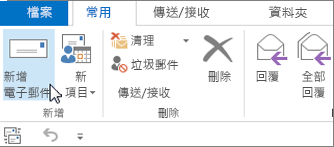
-
如果在 Microsoft Outlook 中設定了多個電子郵件帳號,就會出現 [寄件者] 按鈕,並顯示將傳送郵件的帳戶。 若要變更帳戶,請按一下 [寄件者] 並挑選帳戶。
-
在 [主旨] 方塊中輸入郵件的主旨。
-
在 [收件者]、[副本] 或 [密件副本] 方塊中輸入收件者的電子郵件地址或名稱。 請使用分號隔開多個收件者。
提示: 當您開始輸入收件者的名稱時,Outlook 會為您建議您之前曾寄送過電子郵件的人員名稱。 您最近寄送過電子郵件的人員會列為 [最近的人員],而您不常寄送電子郵件的人員則會顯示為 [其他建議]。 您可以從清單中挑選名稱、輸入完整的名稱或電子郵件地址,或按一下 [收件者]、[副本] 或 [密件副本] 以便從通訊錄選取某個名稱或多個名稱。
若要從 [通訊錄] 名單中選取收件者名稱,請按一下 [收件者]、[副本] 或 [密件副本],然後按一下您要的名稱。
我看不到 [密件副本] 方塊。 該如何開啟它?
若要為此郵件及以後的郵件顯示 [密件副本] 方塊,請在 [選項] 索引標籤上,按一下 [顯示欄位] 群組中的 [密件副本]。
-
按一下 [附加檔案],加上附件。 或者,按兩下 [附加專案 ] 以附加 Outlook 中的檔案,例如電子郵件訊息、工作、聯繫人或行事歷專案。
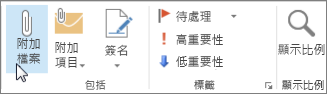
-
郵件撰寫完畢之後,請按一下 [傳送]。
附註: 如果您找不到 [傳送] 按鈕 (機器翻譯),可能需要設定電子郵件帳戶。











